Всем привет! Сегодня мы посмотрим, как в Вайбере создать группу на телефоне или компьютере. Я подробно описал инструкции для смартфонов Android, iPhone и в самом конце мы рассмотрим вариант создания группы в приложении для ПК. Если что-то будет не получаться или возникнут трудности – пишите в комментариях.
Способ 1: Android
Сделать группу в Вайбере можно, используя смартфон с операционной системой Андроид. Давайте я по шагам покажу, как это можно сделать:
Читаем – как найти группу в Viber.
- Откройте мессенджер.
- Нажмите по значку с изображением облачка в правом нижнем углу экрана.
- Жмем «Создать группу».
- Выбираем участников и жмем по галочке.
- Вводим название и тапаем пальцем по кнопке «Создать группу».
- На этом этап создания завершен, вы можете отсылать сообщения, фотографии, видео всем участникам. Давайте я покажу, как добавить нового человека в группу – нажмите про трем точкам в правом верхнем углу экрана.
- Далее все будет примерно аналогично, выбираем кнопку «Добавить» и из списка контактов выбираем новых участников.
- Если вы нажмете по названию в самом верху, вас перебросит в меню группы. Здесь можно установить определенные настройки. Тут же можно просмотреть все медиа и ссылки, которые были сброшены в группу.
Способ 2: iPhone (iOS)
Инструкция для Айфона будет немного отличаться. Все дело в небольшой разности интерфейсов в мессенджере для двух ОС.
Читаем – как запаролить и скрыть чат в Вайбер.
- Откройте Viber.
- Нажмите по значку в правом верхнем углу, как показано на картинке ниже. Выбираем «Создать группу».
- Выберите участников из списка контактов и тапните по надписи «Далее».
- Вводим название. Вы можете сразу же добавить аватарку группы. В конце жмем «Создать группу».
- Группа создана. Если вы захотите добавить нового участника, нажмите по значку с изображением человечка и плюсика.
- Чтобы перейти в меню настроек группы, нажмите по названию в самом верху. Внимательно ознакомьтесь с возможностями администратора.
Способ 3: Приложение для компьютера
Давайте посмотрим, как создать сообщество в Вайбере в приложении на стационарном компьютере или ноутбуке. Если вы уже установили приложение и авторизовались, то этот способ для вас.
- Откройте приложение на компьютере и нажмите по значку рядом со строкой поиска, как показано на скриншоте ниже.
- Выбираем команду «Новая группа».
- Вводим название группы. Обратите внимание, что вы можете сразу же загрузить аватарку, нажав по значку камеры. Ниже выбираем участников группы (минимум 1) и жмем «Начать чат».
- Вы можете отправлять сообщение, звонить в группу или совершать видеосообщения. Справа будет отображаться вся необходимая информация. Например, можно посмотреть историю мультимедиа.
- Чтобы добавить участника, нажмите по значку человечка с плюсиком. Далее вам нужно будет выбрать нового одногруппника из списка контактов.
Вот наша статья и подошла к концу. Надеюсь, она была для вас полезна. Если у вас что-то не получается или возникли трудности, вопросы – смело пишите в комментариях. Кто-то из специалистов портала WiFiGiD.RU, или я сам, вам обязательно помогут.

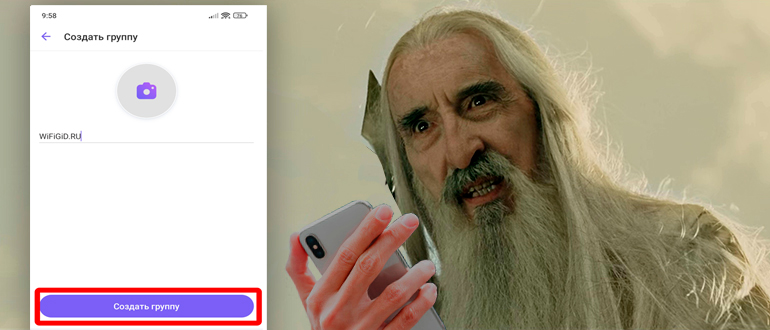
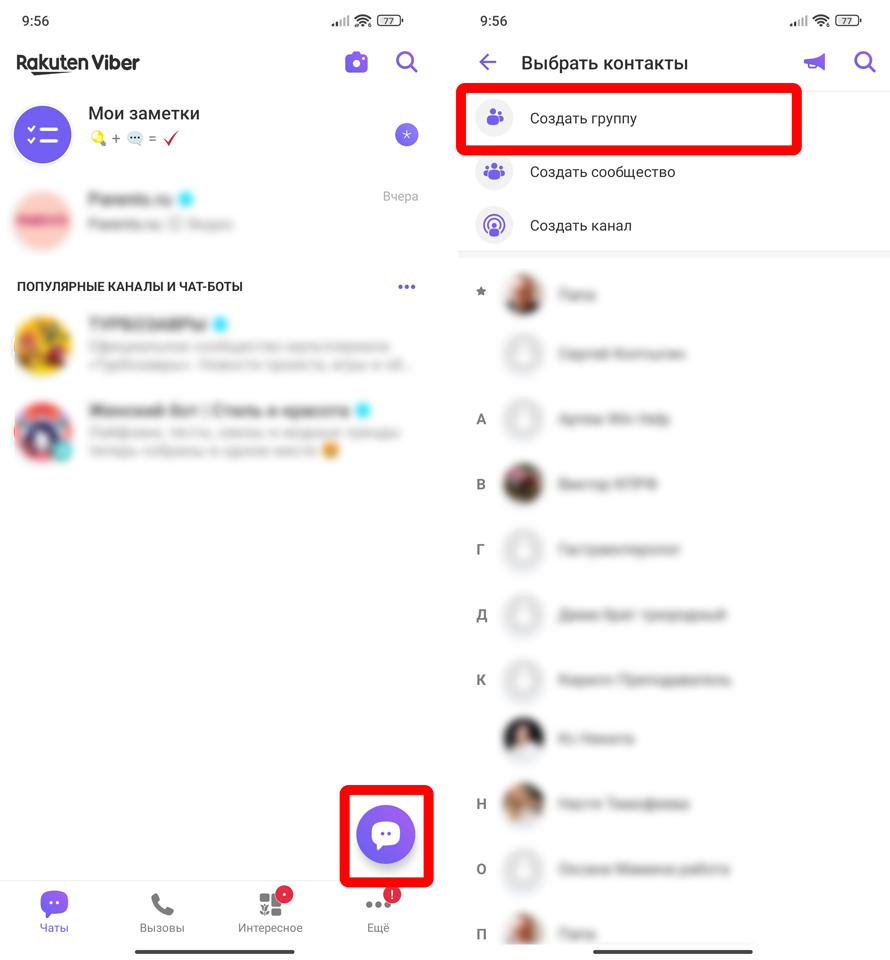
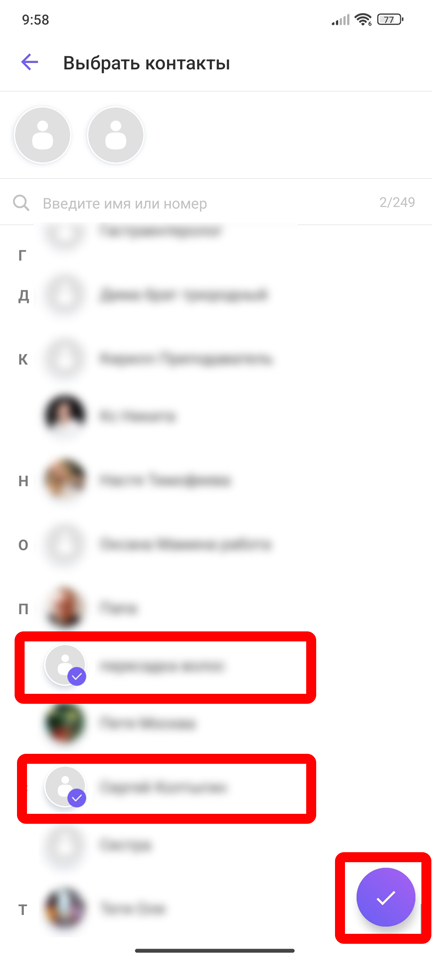
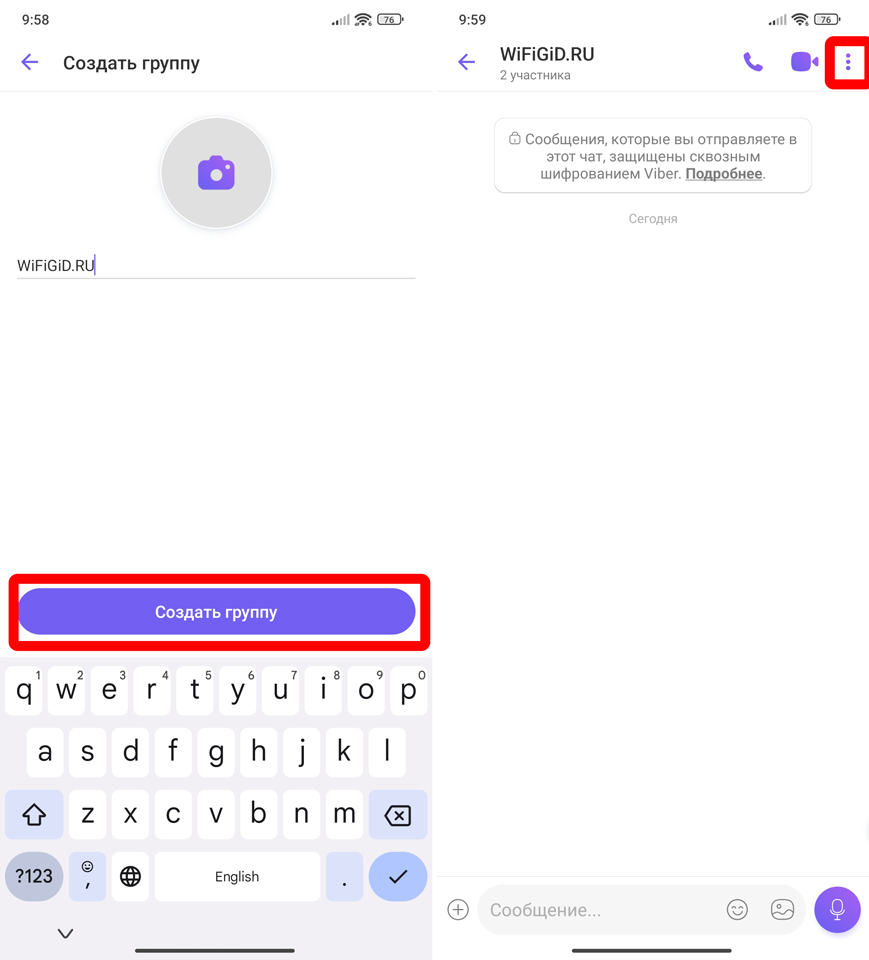
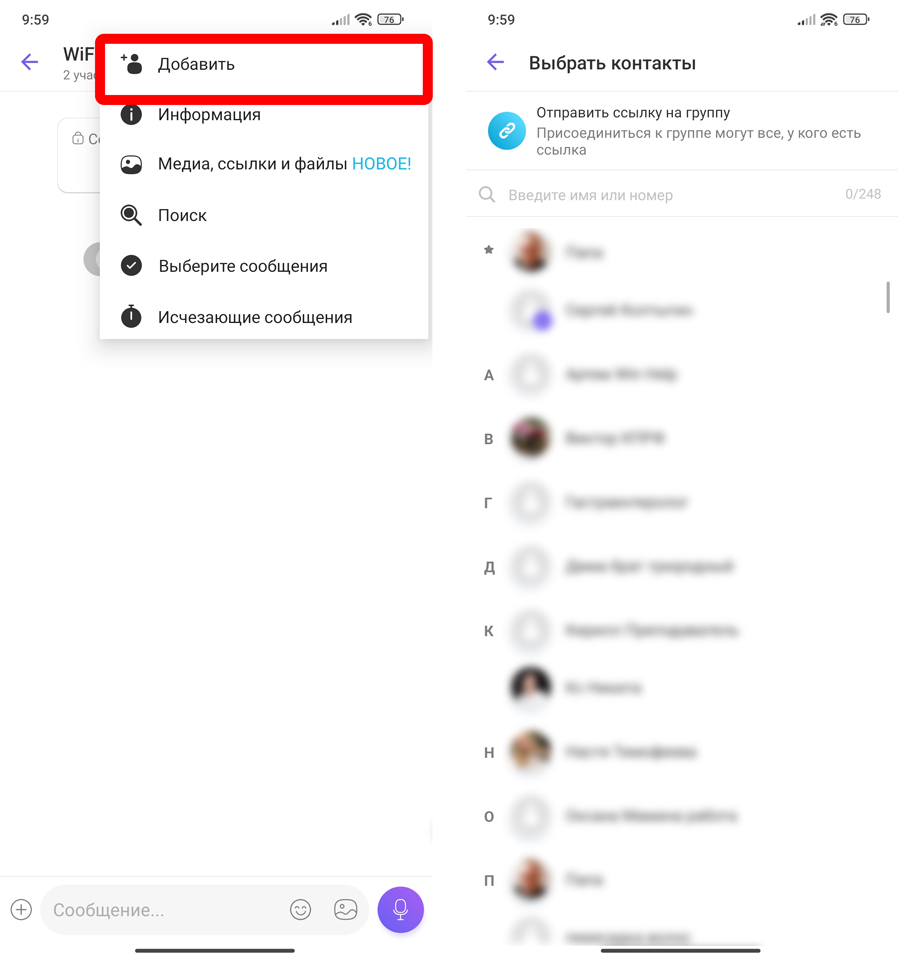
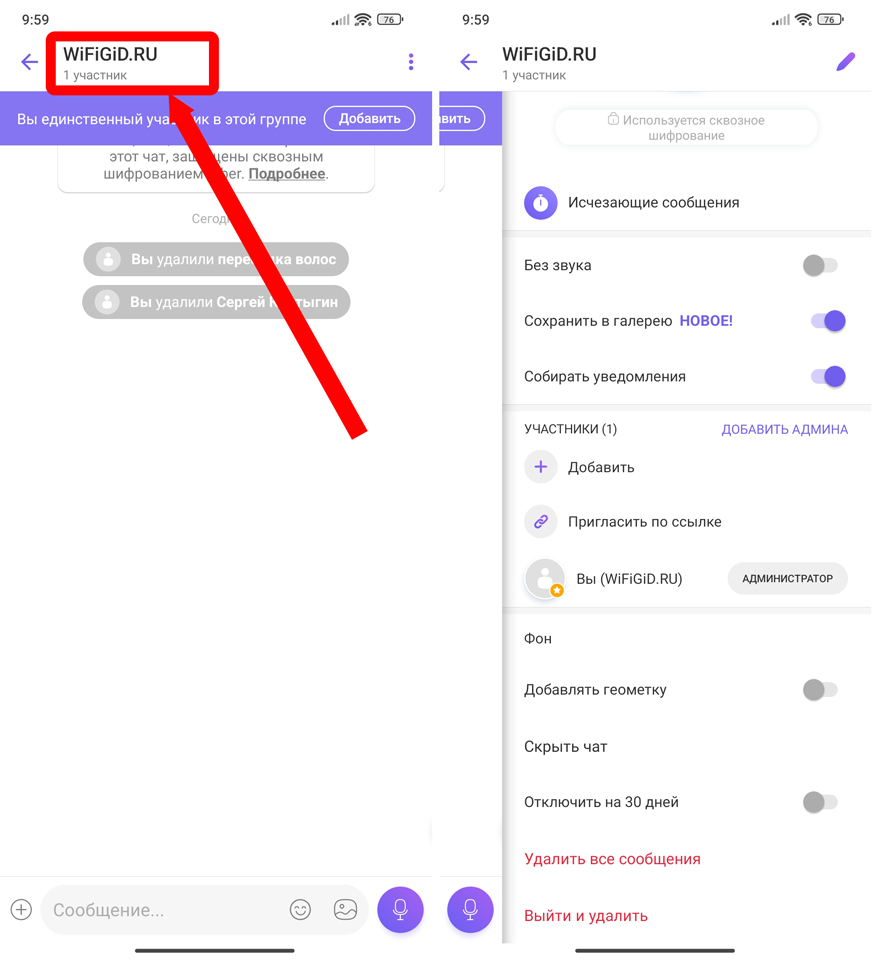
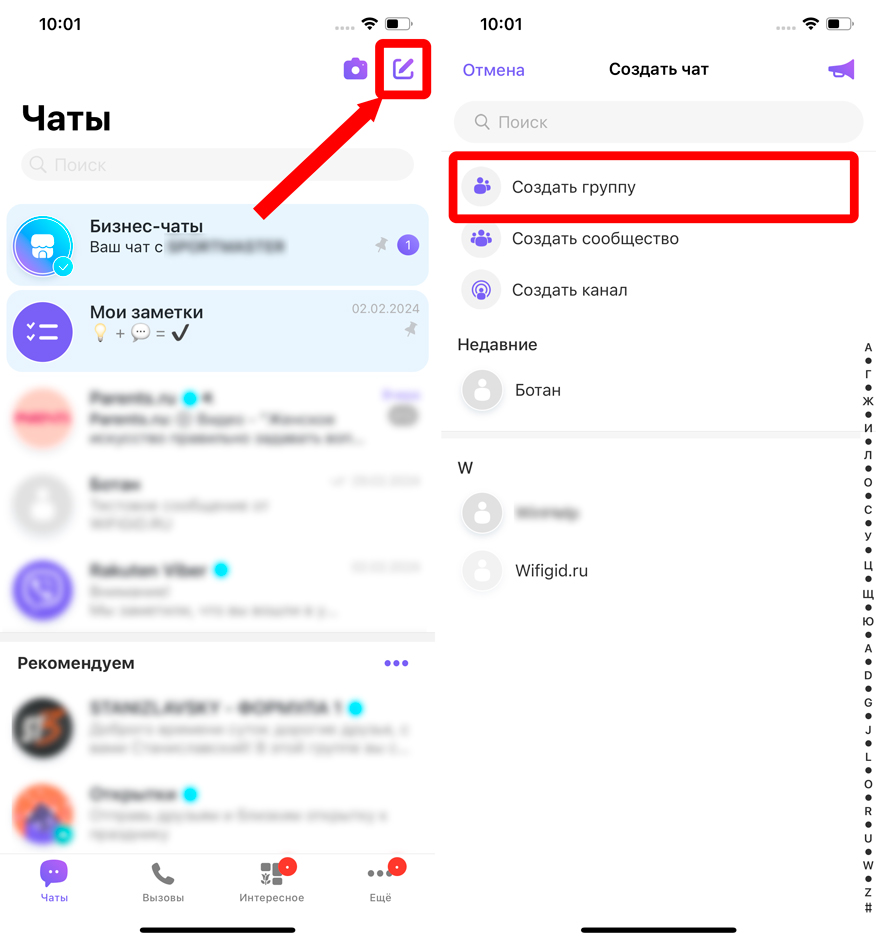
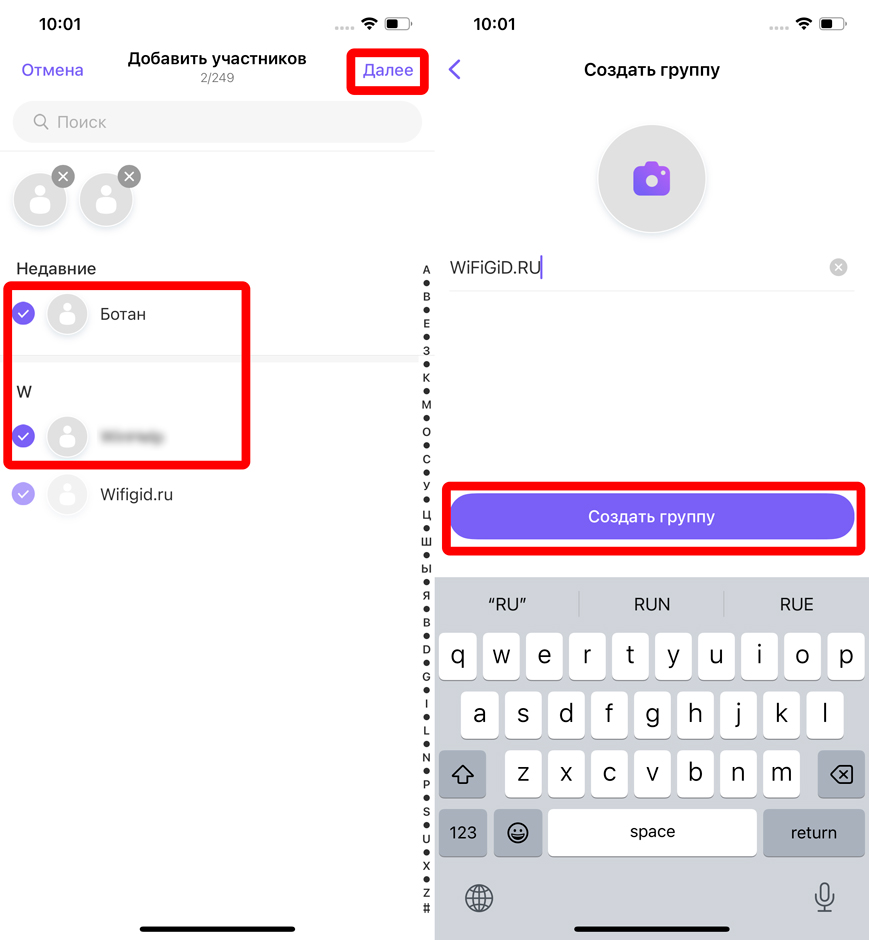
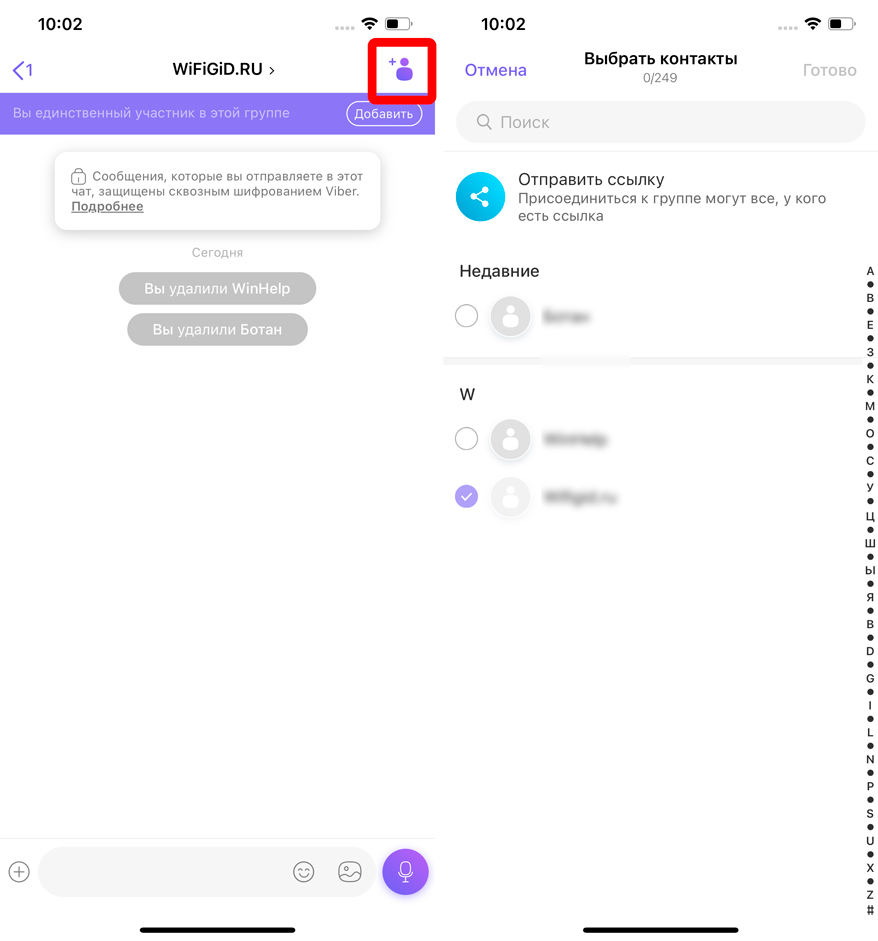
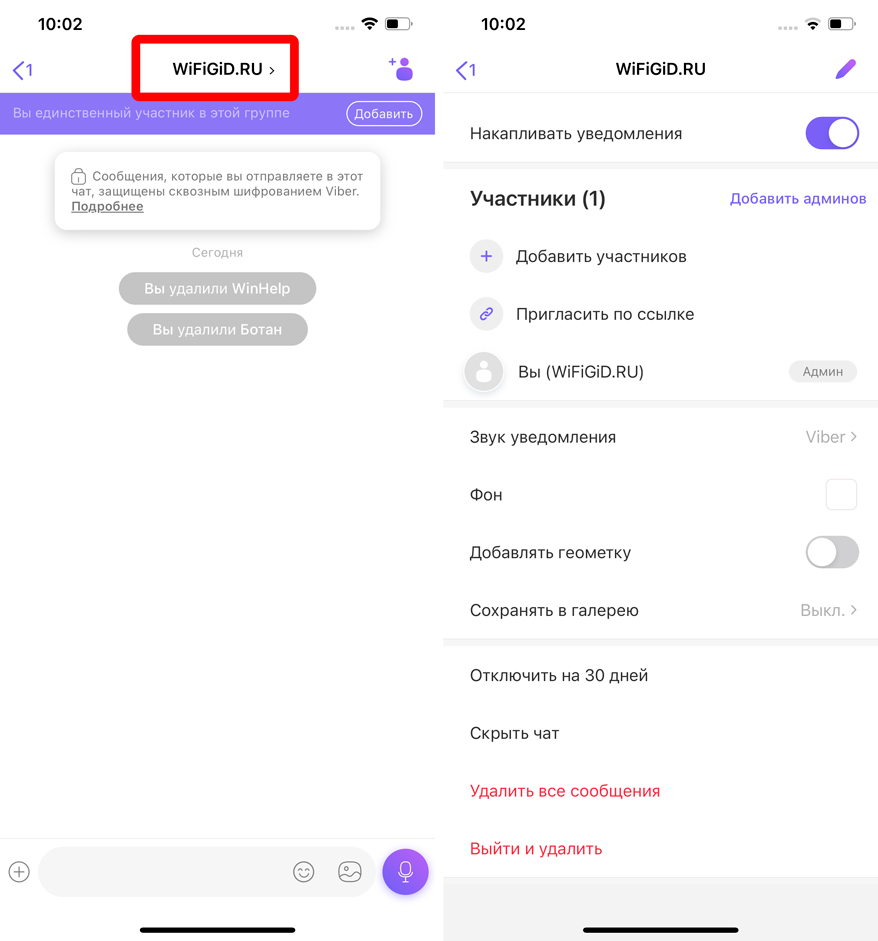
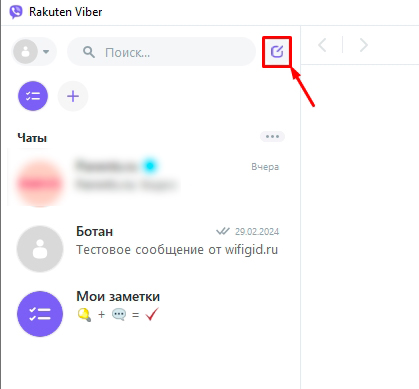
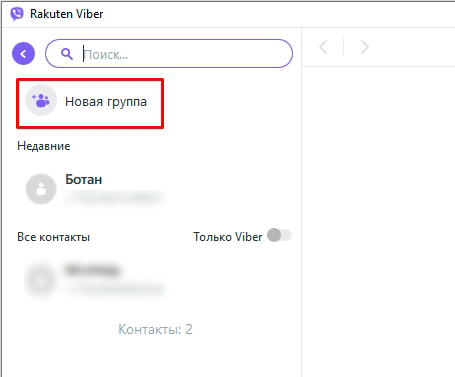
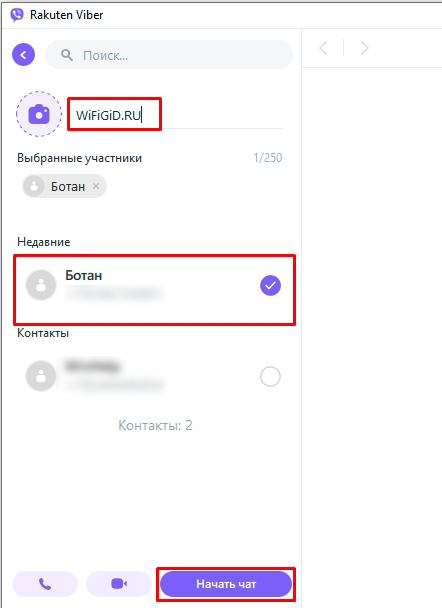
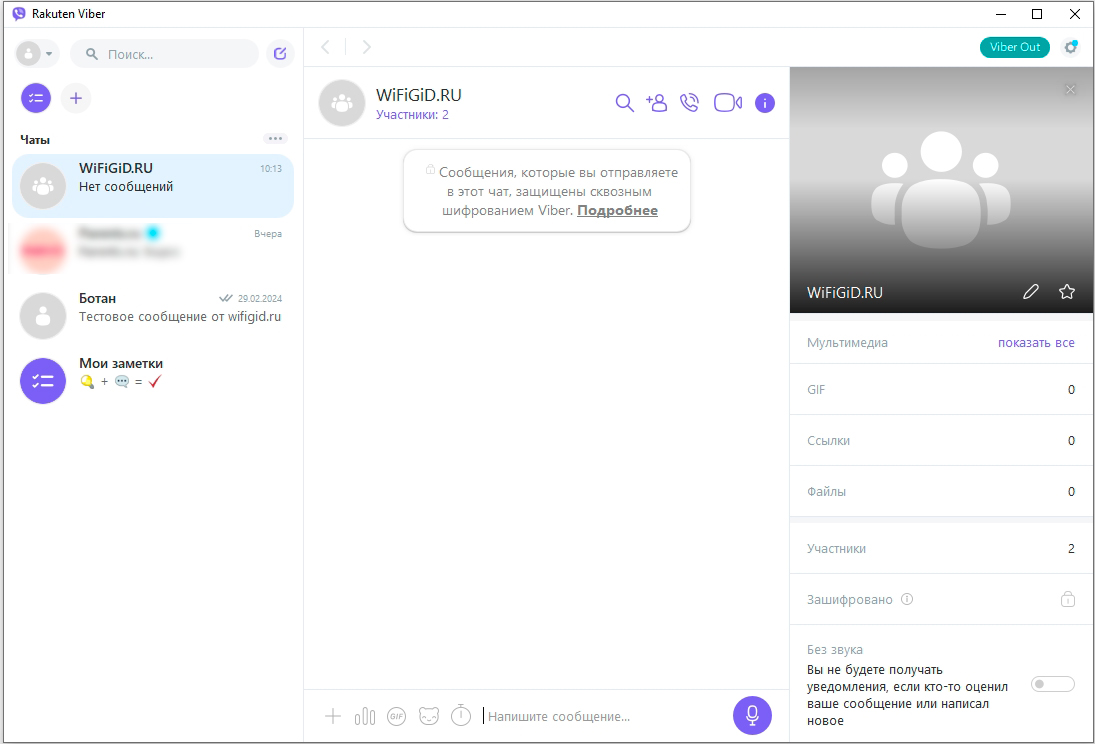
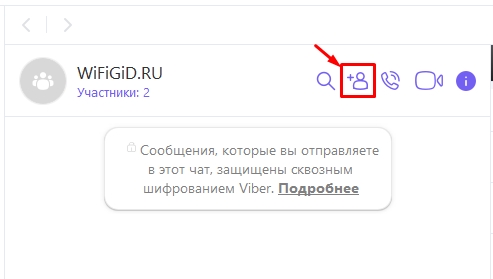




Спасибо большое!
очень понятная инструкция, повторила по картинкам, все на месте


вайбер.. полдня искал эту кнопку, кто догадался ее поставить туда..